Obtenir une adresse fixe avec une IP dynamique
(pour héberger un serveur chez soi)
Pour communiquer, les ordinateurs utilisent une adresse composée de quatre chiffres allant de 0 à 255 : c'est ce que l'on appelle l'adresse IP (IP pour "Internet Protocol"), par exemple, la vôtre est actuellement : 216.73.216.89. Cette adresse vous est attribuée par votre fournisseur d'accès (Free, Wanadoo, ...) à chaque fois que vous vous connectez. Là où ça se complique, c'est que dans la majorité des cas, cette adresse n'est jamais la même ... donc, si vous voulez héberger un site ou tout autre serveur (jeux, FTP ...) sur votre PC il faudrait théoriquement que vous repériez et donniez votre adresse IP à tous ceux qui veulent se connecter dessus à chaque fois qu'elle change : ce n'est pas super pratique ...
Il existe donc deux autres solutions :
- Certains fournisseurs d'accès vous proposent d'obtenir une adresse IP fixe, mais cela n'est pas forcément la meilleure solution (ici pour les détails), et l'adresse reste une suite de chiffres, ce qui n'est pas forcément le plus facile à retenir.
- Vous inscrire sur un serveur DNS qui vous permet d'avoir une adresse fixe et redirigera les clients vers votre PC, c'est la méthode que je vous détaille plus bas.
Résumé de la méthode :
- vous installez sur votre ordinateur un logiciel qui envoi votre adresse IP à un serveur DNS,
- vous donnez l'adresse de ce serveur à ceux qui voudront accéder au vôtre,
- quand une personne joint le serveur DNS, celui-ci lui renvoie votre adresse IP.
Ça peut paraître un peu compliqué, mais c'est très simple à mettre en oeuvre ... voilà, fini pour la théorie.
1- Inscription sur le serveur DNS :
Ce service est totalement gratuit, il vous faut juste une adresse email valide.
Pour commencer, rendez-vous sur ce site : www.no-ip.com
Ce site est en anglais, mais pour ceux qui n'y comprennent rien ne vous inquiétez pas, ce n'est pas compliqué, suivez les images ...
Cliquez sur le lien "Sign-up Free!" (s'enregistrer gratuitement) :
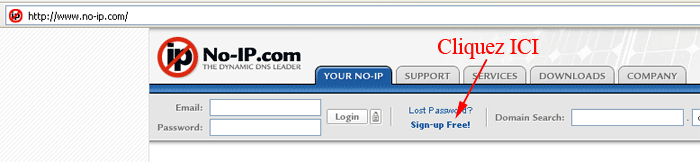
Ensuite, il va falloir remplir quelques informations :
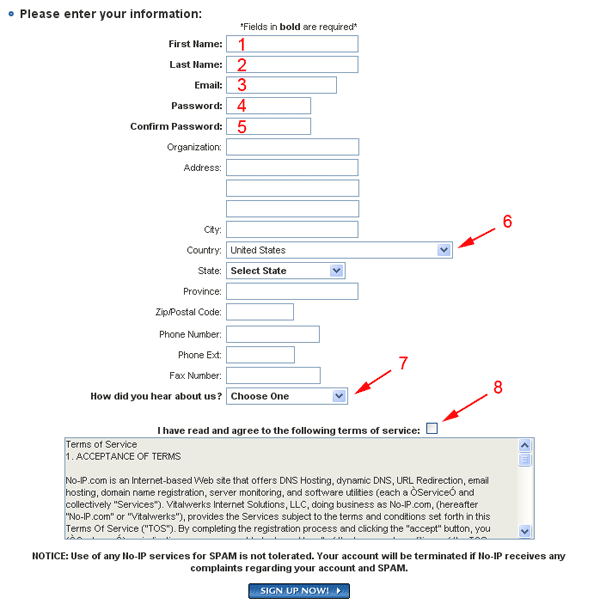
Vous devez rentrer les informations suivantes :
- prénom
- nom
- adresse email (doit être valide)
- mot de passe (retenez-le ...)
- confirmation du mot de passe
- sélectionnez votre pays dans le menu déroulant
- biais pas lequel vous avez connu leur site, sélectionnez "Online/Offline article"
- cochez cette case pour confirmer que vous avez lu les conditions de leur site.
N'en remplissez pas plus, ça ne sert à rien, puis cliquez sur "SING UP NOW!"
Là, un message apparaît pour vous dire que votre compte a été créé, mais qu'il faut que vous alliez lire l'email qu'ils vous ont envoyé pour avoir les dernières instructions et finir l'inscription :

Donc allez voir vos e-mail et ouvrez celui qui provient de "No-IP Registration" :
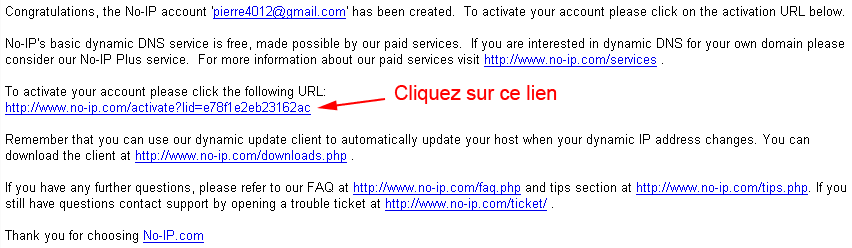
Cet e-mail vous dit que pour finir l'inscription vous devez cliquer sur le lien qu'ils vous donnent, cliquez dessus ...
Ce lien vous envoie vers une page qui vous confirme que votre compte a bien été créé :
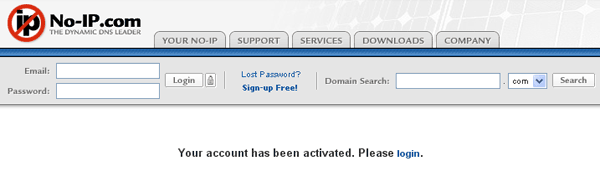
Ensuite, en haut à droite, rentrez votre adresse email et votre mot de passe puis cliquez sur "Login".
Dans la page qui s'affiche, cliquez sur "Add" dans le menu de gauche :
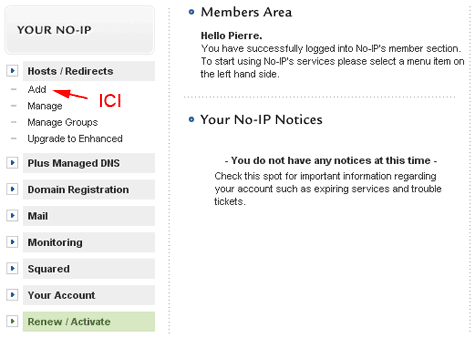
C'est maintenant que vous allez pouvoir choisir votre adresse :
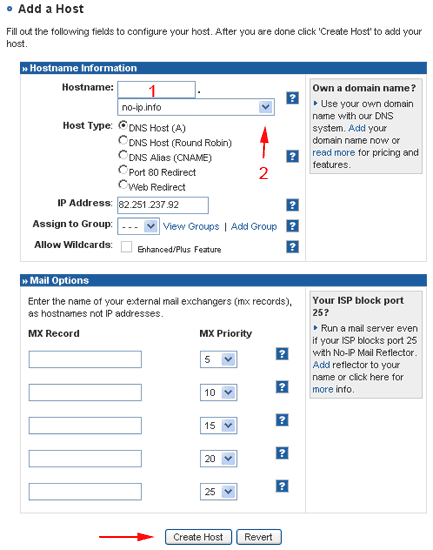
Il faut remplir ces quelques informations :
- choisissez le début de votre adresse,
- choisissez la fin de votre adresse (optez pour une simple à retenir).
Votre adresse sera donc par exemple : monsite.no-ip.com
Ne touchez pas au reste et cliquez simplement sur "Create Host"
Une page s'affiche pour vous dire que votre adresse a bien été créée et qu'elle sera joignable dans cinq minutes :

Voilà, l'inscription est finie, reste maintenant à installer le logiciel qui va envoyer votre adresse IP au serveur DNS.
2- Installation du logiciel :
Donc pour commencer, téléchargez le petit logiciel en cliquant sur ce lien (0.7 Mo).
PS: Ce logiciel est aussi en anglais, mais il est très simple à configurer, et pour ceux qui sont largués ... suivez les images.
Exécutez-le, la petite fenêtre suivante s'ouvre :
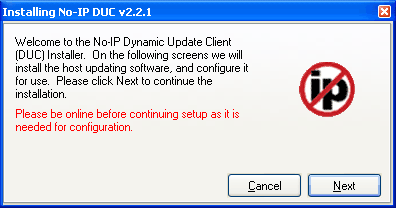
Cliquez sur "Next" :
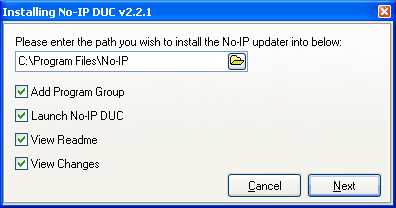
Là, décochez les cases qui sont devant "View Readme" et "View Changes" puis cliquez sur "Next" :
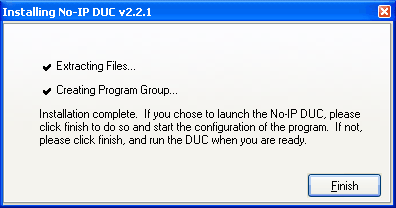
Cliquez sur "Finish". Voilà, l'installation du programme est finie, reste plus qu'à le configurer ...
Là, une petite image apparaît mais ne reste pas trop longtemps, cochez la case qui se trouve devant "Do not display splash screen".
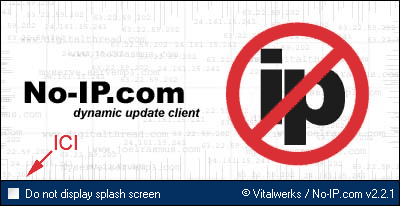
Si vous l'avez loupé, pas de problème, cette image revient en fait à chaque fois que le programme démarre, donc vous aurez d'autres occasions de la cocher (sauf si vous voulez la garder, mais je trouve qu'elle n'a aucun intérêt ...).
Après quelques secondes, une nouvelle fenêtre apparaît :
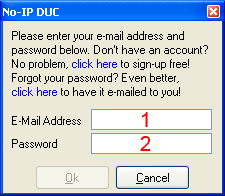
Vous devez remplir :
- votre adresse email,
- votre mot de passe.
Puis cliquez sur "Ok".
Ensuite, le programme en lui-même s'ouvre, cochez la case qui se trouve à côté de votre adresse :
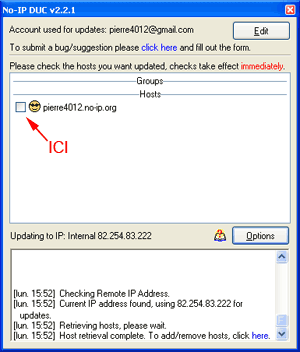
Puis cliquez sur "Options" :
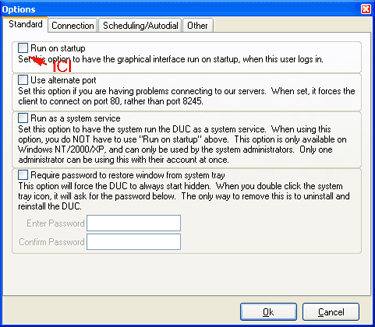
Cochez la case qui se trouve devant "Run on startup" puis cliquez sur "Ok".
Vous pouvez fermer la fenêtre restante, le programme ira se loger en bas à droite :
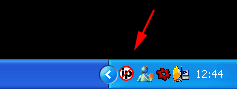
Le programme démarre à chaque lancement de l'ordinateur et s'occupe de mettre automatiquement à jour votre adresse IP sur le serveur DNS, vous n'avez plus à y penser.
Voilà, votre ordinateur est maintenant joignable tout le temps avec la même adresse, vous pouvez donc la communiquer à vos correspondants.
Si ce n'est déjà fait, il faut maintenant installer un serveur pour que votre adresse vous serve à quelque chose.
Je vous propose donc quelques tutoriaux :
- créer un serveur FTP (serveur de fichier),
- créer un serveur pour le jeu Quake 3.
Webmasters : ne copiez/collez pas ce tutoriel sur votre site ou votre forum, faite juste un lien vers cette page svp. Merci.
Dernière mise à jour : le 20 fév. 2006